- Ilmainen soittoääni iPhonelle
- Siirrä soittoääni iPhonesta iPhoneen
- Lisää soittoääni iTunesiin iPhonesta
- Mukautettu soittoääni iOS:ssä
- Lataa iPhonen soittoääni
- Aseta kappale iPhonen soittoääneksi
- Vaihda iPhonen hälytysääni
- Tee iPhone Ringtone
- Ilmaiset soittoäänisovellukset iPhonessa
- Lisää soittoääni iPhoneen
- Vaihda soittoääni iPhonessa
- Aseta soittoääni iPhonessa
- Tee MP3 iPhonen soittoääneksi
- Paras soittoäänisovellus iPhonelle
- Luo iPhone-soittoääni z
Luo ja aseta ilmaisia soittoääniä iPhonelle nopeilla ja yksinkertaisilla vaiheilla
 Päivitetty Lisa Ou / 19. marraskuuta 2021 klo 16
Päivitetty Lisa Ou / 19. marraskuuta 2021 klo 16Jos olet iPhonen käyttäjä, oletussoittoäänesi ärsyttää sinua syystä. Saatat usein kohdata monia muita ärsyttäviä tilanteita, varsinkin kun kuulet sen julkisilla paikoilla. On haastavaa tietää, kenen iPhone soittaa, ja tuskin tietää, kenen iPhone soi, koska käytät samaa soittoääntä, jota kaikki käyttävät. No, välttääksesi ja ratkaistaksesi nämä kiusalliset hetket, tässä opastamme sinua määrittämään, lataamaan tai jopa tekemään ilmaisia soittoääniä iPhonelle. Jatka lukemista ja opi se nyt kanssamme tänään.
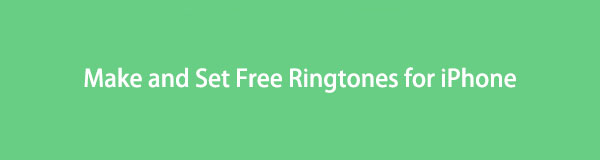

Opasluettelo
1. Kuinka asettaa ilmaisia soittoääniä iPhonelle
Oletko kyllästynyt kuulemaan oletussoittoääntä iPhonessasi? Tiedätkö, että voit muuttaa soittoääntä mieltymystesi mukaan? Täällä opetamme sinua valitsemaan uuden soittoäänen muutamista sinulle tarjotuista sisäänrakennetuista vaihtoehdoista. Lisäksi soittoäänen mukauttaminen ei lopu tähän. Voit myös helposti asettaa eri soittoääniä kullekin kontaktille, jos olet kyllästynyt kuulemaan oletussoittoääntä tai kenties herätyssoittoääntä, kun heräät aamulla. Nyt kun olemme käsitelleet perusasiat, siirrytään tähän yksinkertaiseen ja luovaan lähestymistapaan, jolla saat puhelimen soittoäänestä erottumaan ja yleisön kuulemaan sen.
Vaiheet ilmaisten soittoäänien asettamiseen iPhonelle (hälytys):
Vaihe 1Avaa iPhonessa kello sovellus ja napauta hälytys alla olevasta valikoimasta. Napauta sitten plusmerkki (+) vasemmassa yläkulmassa lisätäksesi hälytyksen.
Vaihe 2On Lisää hälytys, Napauta kuulostaa. Se ohjaa sinut toiseen valintaan, josta voit valita haluamasi soittoäänen. Vieritä alas ja napauta soittoääntä toistaaksesi sen esikatselussa. Valitun soittoäänen sivulla tulee olla valintamerkki. Napauta lopuksi Säästä painiketta.
Vaiheet ilmaisten soittoäänien asettamiseen iPhonelle (yhteystiedot):
Vaihe 1Avaa iPhonessa Puhelin sovellus. Napauta Yhteystiedot paljastaaksesi yhteystietosi iPhonessasi.
Vaihe 2Sen jälkeen napauta muokata näytön oikeassa yläkulmassa. Napauta sitten Ringtone vieritä alas nähdäksesi saatavilla olevat ilmaiset soittoäänet.
Vaihe 3Napauta niitä toistaaksesi esikatselun ja napsauta valmis näytön oikeassa yläkulmassa.
2. Kuinka ladata ilmaisia soittoääniä iPhoneen
Jos haluat ilmaisia soittoääniä iPhonellesi, voit ladata ne ilmaiseksi verkosta. Onneksi verkossa on paljon sivustoja, jotka tarjoavat ilmaisia palveluita soittoäänien lataamiseen iPhonelle. Alla on luettelo verkkosivustoista, joista voit ladata ilmaisia soittoääniä iPhonelle.
1. Zedge
Zedge on ilmainen verkkosivusto, joka tarjoaa monia resursseja, kuten taustakuvia, soittoääniä ja teemoja, jotka voit ladata ilmaiseksi iPhonellesi. Löydät Soittoäänet-välilehdeltä paljon upeita kappaleita, joista varmasti nautit, kun asetat ne soittoääneksi iPhonessasi.
Vaiheet ilmaisen soittoäänen lataamiseen iPhonessa Zedgessä:
Vaihe 1Avaa mikä tahansa selain iPhonellasi ja etsi sitten zedge.net. Sen jälkeen sinut ohjataan heidän viralliselle verkkosivustolleen.
Vaihe 2Napauta verkkosivuston pääkäyttöliittymässä Soittoäänet päävalikkopaneelissa. Valitse sitten haluamasi soittoääni sadoista valinnoista napauttamalla sitä.
Vaihe 3Napauta lopuksi Lataa -painiketta näytön oikeassa yläkulmassa ladataksesi ilmaisen soittoäänen iPhonellesi.
2. CellBEAT
CellBEAT on toinen verkkosivusto, jossa on ilmaisia online-soittoäänien mestariteoksia, joita voit hankkia ilmaiseksi iPhonellesi. Parasta on, että voit etsiä kappaleita tyylilajin mukaan, ja valittavissasi on myös uusimpia ja korostettuja soittoääniä, joista voit saada soittoäänen soittamisen ja esikatselun jälkeen. Soittoäänen lataaminen tältä sivustolta ei vie liikaa aikaa, joten tehdään se.
Vaihe kuinka ladata ilmainen soittoääni iPhoneen CellBEATissa:
Vaihe 1Avaa iPhonessa selain ja siirry osoitteeseen cellbeat.com. Sitten pääsivulla näet luettelon käytettävissä olevista soittoäänistä. Napsauta vain valitsemaasi soittoääntä.
Vaihe 2Jos haluat pelata sen ensin ennen lataamista, napauta yksinkertaisesti Pelaa -painiketta. Vieritä sen jälkeen alas ja sitten sen alle Lataa, napauta iPhonea M4R lataamaan sen.
Joten siinä se on: kuinka saada ilmaisia iPhone-soittoääniä. Eikö se ole yksinkertaista? Sinun tulee kuitenkin olla tietoinen siitä, että nämä sivustot tarjoavat vain rajoitetun määrän soittoääniä. Entä jos et halua mitä he tarjoavat? Joten FoneLab Video Converter Ultimate -sovelluksella näytämme sinulle, kuinka voit tehdä soittoäänen yksinkertaisissa vaiheissa.
Video Converter Ultimate on paras video- ja äänenmuunnosohjelmisto, joka voi muuntaa MPG / MPEG MP4: ksi nopealla nopeudella ja korkealaatuisella kuvan / äänenlaadulla.
- Muunna mikä tahansa video / ääni, kuten MPG, MP4, MOV, AVI, FLV, MP3 jne.
- Tukee 1080p / 720p HD- ja 4K UHD-videomuunnosta.
- Tehokkaat muokkaustoiminnot, kuten leikkaaminen, rajaaminen, kääntäminen, tehosteet, parannukset, 3D ja muut.
3. Kuinka tehdä soittoääni iPhonelle
Jos haluat uuden soittoäänen iPhonellesi, se on mahdollista saada nopeasti ja helposti FoneLab Video Converter Ultimate. Tämä ohjelma on ammattimaisesti suunniteltu tällaiseen muokkaamiseen, mukauttamiseen ja tekemiseen. Se ei ole vain lopullinen muuntaja. Se sisältää työkalupakin, joka täyttää lähes kaikki tehtäväsi; siinä on työkalupakki, joka sisältää 3D Makerin ja GIF Makerin, videon nopeudensäätimen, rotaattorin, kompressorin, tehostimen, kääntäjän, tehostimen, trimmerin ja yhdistämisen.
Lisäksi siinä on käyttäjäystävällinen ja suoraviivainen käyttöliittymä, joka auttaa sinua suorittamaan tehtäväsi yksinkertaisilla napsautusten päässä. Meidän tapauksessamme käytämme trimmausominaisuutta leikataksesi suosikkimusiikkiasi tehdäksesi siitä soittoäänen.
Vaiheet soittoäänen tekemiseen iPhonelle FoneLab Video Converter Ultimate -sovelluksella:
Vaihe 1Siirry ensin FoneLabin viralliselle verkkosivustolle ja lataa FoneLab Video Converter Ultimate ja asenna se sitten tietokoneellesi. Asennuksen jälkeen se avautuu automaattisesti. Jos ei, kaksoisnapsauta kuvaketta työpöydälläsi.

Vaihe 2Napsauta ohjelman pääkäyttöliittymässä Lisää tiedostoja tai plusmerkki (+) -painiketta lisätäksesi äänitiedoston leikattavaksi ja muunnettavaksi soittoääneksi.

Vaihe 3Napsauta sen jälkeen Scissor -kuvaketta lisätyn tiedoston alla, ja se ohjaa sinut mukautuspaneeliin.
Vaihe 4Vedä aikajanapalkki vain äänen aikaleiman kohdalle mukautetun soittoäänen ajaksi ja napsauta Säästä -painiketta käyttöliittymän oikeassa alakulmassa.
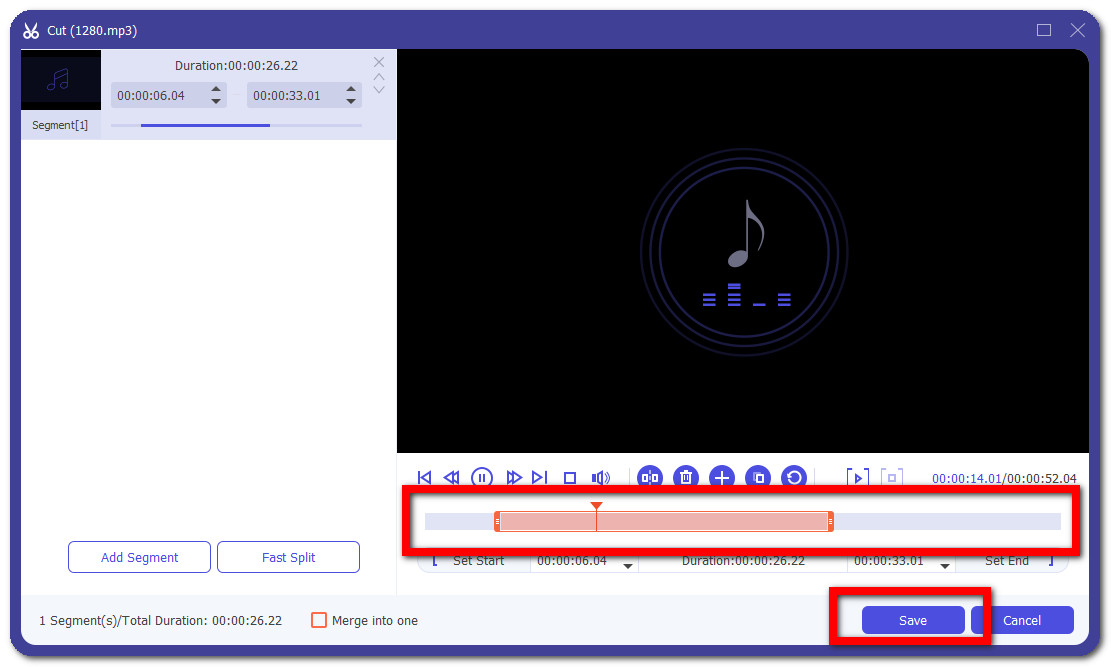
Vaihe 5Valitse Muunna kaikki -painiketta tallentaaksesi soittoäänen tietokoneellesi ja valitse sitten tulostusmuodossa M4R, koska se on iPhonen tuettu tiedostomuoto. Lopuksi sinun on vain siirrettävä se iPhonellesi ja asetettava se sitten soittoääneksi.

Video Converter Ultimate on paras video- ja äänenmuunnosohjelmisto, joka voi muuntaa MPG / MPEG MP4: ksi nopealla nopeudella ja korkealaatuisella kuvan / äänenlaadulla.
- Muunna mikä tahansa video / ääni, kuten MPG, MP4, MOV, AVI, FLV, MP3 jne.
- Tukee 1080p / 720p HD- ja 4K UHD-videomuunnosta.
- Tehokkaat muokkaustoiminnot, kuten leikkaaminen, rajaaminen, kääntäminen, tehosteet, parannukset, 3D ja muut.
4. Usein kysytyt kysymykset ilmaisista soittoäänistä iPhonessa
1. Voinko saada ilmaisia soittoääniä iPhonelleni?
Jos haluat saada ilmaisia soittoääniä iPhonellesi, voit saada ne ilmaiseksi Internetin kautta. Sinun tulee kuitenkin olla tietoinen vierailemiesi verkkosivustojen kanssa ja olla varovainen, sillä ne sisältävät viruksia. Niin kauan kuin verkkosivustot eivät kysy sinulta mitään tietoja ennen soittoäänen lataamista, se on turvallista. Jos on, mieti uudelleen, tai ehkä on aika vaihtaa soittoäänen tekemiseen FoneLab Video Converter Ultimate -sovelluksella.
2. Kuinka siirrän mukautetun soittoäänen tietokoneelta iPhoneen?
Mukautetun soittoäänen siirtäminen tietokoneelta iPhoneen on helppoa FoneTrans iOS: lle, joka on paras puhelimen tiedostojen siirtoohjelmisto, joka voi siirtää dataa matkapuhelimen ja tietokoneen välillä ja päinvastoin. Se siirtää tiedot iPhonesta, Androidista, iOS:stä ja PC:stä minne tahansa sujuvasti ja häviöttömästi.
Vaihe 1Lataa vain ohjelma FoneLabin viralliselle verkkosivustolle ja käynnistä se. Liitä sen jälkeen iPhone tietokoneeseen USB-latauskaapelilla.
Vaihe 2Napsauta pääkäyttöliittymässä Lisää tiedostoja -painiketta ja valitse sitten tietokoneesi soittoääni tiedostojenhallinnasta. Sen jälkeen se siirtyy automaattisesti iPhonellesi.
Tämän lisäksi voit myös tehdä soittoääniä FoneTrans for iOS -sovelluksella. Siirry Toolboxiin ja valitse sitten Soittoäänen valmistaja. Lisää sen jälkeen tiedosto tietokoneesi tiedostonhallinnasta. Aseta lopuksi soittoäänen aloitus- ja päätepiste ja napsauta sitten Tuottaa, ja olet valmis.
Siksi, jos haluat lopettaa tämän artikkelin räjähdysmäisesti, sinulla ei ole mitään syytä olla jälleen ärsyyntynyt arkipäiväisestä soittoäänestäsi. Tämän artikkelin sisältö on enemmän kuin tarpeeksi soittoäänen hankkimiseen, asettamiseen ja jopa tekemiseen. Hanki iPhonesi nyt ja pääse eroon useimmista ilmaisista iPhonen soittoäänistä.
FoneLab Screen Recorder antaa sinun tallentaa videoita, ääniä, online-opetusohjelmia jne. Windows / Macilla, ja voit helposti mukauttaa kokoa, muokata videota tai ääntä ja paljon muuta.
- Tallenna videoita, ääniä, web-kameraa ja ota kuvakaappauksia Windows / Mac-tietokoneella.
- Esikatsele tiedot ennen tallentamista.
- Se on turvallinen ja helppokäyttöinen.
